Índice
Segurança Antivírus PRO é um outro antivírus falso como System Care Antivirus, Avasoft Antivirus, etc. e ao ser instalado no seu computador, ele alega que ameaças maliciosas são encontradas no seu computador e você deve comprar a versão completa do programa para limpá-las.
O software entra no seu computador quando você baixa e instala software gratuito a partir de sites desconhecidos da Internet. ignorar todas as mensagens de aviso falsas e NÃO dê nenhum dinheiro para comprar a versão completa.
Se você quiser remover Segurança Antivírus PRO do seu computador, prossiga com os passos que se seguem:

 Como remover Segurança Antivírus PRO do seu computador.
Como remover Segurança Antivírus PRO do seu computador.
Passo 1: Inicie o seu computador no "Modo Seguro com Rede".
Para fazer isto,
1. Desligue o seu computador.
2. ligue o seu computador (Ligar) e enquanto o seu computador está a arrancar, imprensa o " F8 " antes que o logotipo do Windows apareça.
3. Usando as setas do seu teclado, seleccione o botão " Modo Seguro com Rede " e pressione "Enter".

Passo 2. Limpe o seu computador com o RogueKiller
1. download e salvar Utilitário "RogueKiller" no seu computador'* (por exemplo, o seu Ambiente de Trabalho)
Aviso*: Descarregar versão x86 ou X64 de acordo com a versão do seu sistema operacional. Para encontrar a versão do seu sistema operacional, " Clique direito " no ícone do seu computador, escolha " Imóveis " e olha para " Tipo de sistema " secção

2. duplo clique para correr RogueKiller.
3. Deixe o prescrever para completar e depois pressione em " Digitalização "para fazer uma varredura completa.
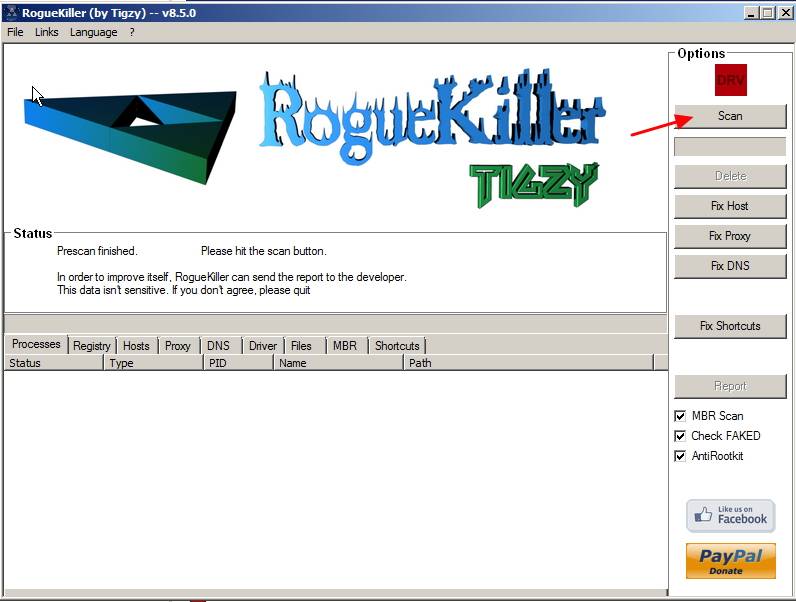
3. Quando a varredura completa estiver concluída, pressione a tecla "Eliminar". para remover todos os itens maliciosos encontrados.

Passo 3. Impedir que programas maliciosos sejam executados na inicialização do Windows.
1. download e rodar CCleaner.
2. no "CCleaner". janela principal, escolha " Ferramentas "no painel esquerdo.
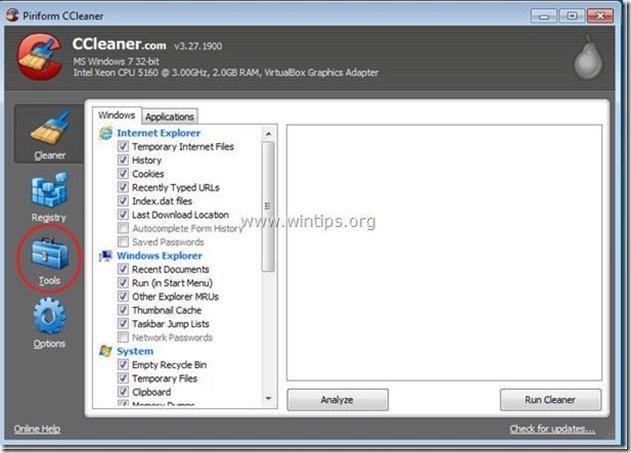
4a. Em " Ferramentas " seção, escolha " Arranque ".
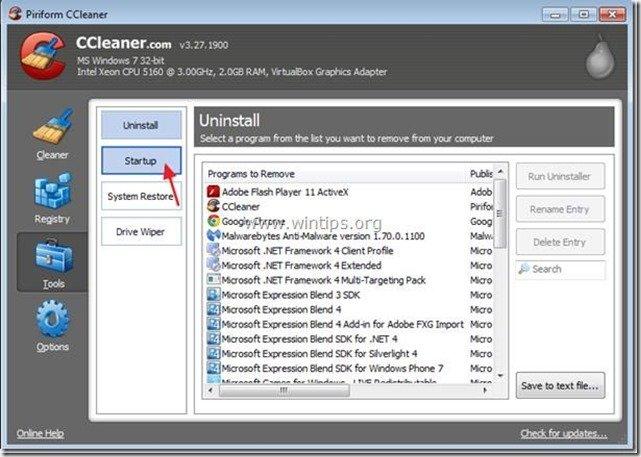
4b. Escolha " Windows " e depois seleccionar e apagar todos os programas maliciosos em execução na inicialização do Windows: *
- por exemplo: C:\ProgramData\Xgpsns33\Xgpsns33.exe
Informações adicionais*: Normalmente este Rogue Antivirus é executado a partir dos seguintes locais no seu computador:
– “ C:\ProgramData " (no Windows Vista, 7 ou 8)
– “ C:\Documentos e configurações C:\Documentos e configurações C:\Documentos e configurações C:\Documentos e configurações C:\Documentos e configurações " OU " C:\Documentos e Configurações\Todos os Usuários\Dados da Aplicação " (no Windows XP)
“ C:\Arquivos de programa ”
Entradas de inicialização maliciosas (exemplo):
" Sim "
" Sim "
" Sim
Dica: Antes de excluir as entradas de inicialização maliciosas, abra o Windows Explorer para encontrar e excluir manualmente as pastas e arquivos maliciosos do seu computador. (por exemplo RandomFolderName, RandomFileName.exe ).

5. Fechar " CCleaner " e proceder para passo seguinte .
Passo 4. eliminar Segurança Antivírus PRO pasta/arquivos ocultos
1 Abra o Painel de Controlo do Windows: " Início ” > “ Painel de Controlo ”

2. mudar a vista do painel de controle de " Categoria". para "Ícones pequenos".

3. Clique duas vezes para abrir " Opções de Pasta ”.

4. seleccione " Ver "tab" e no " Configurações avançadas " lista, verifique para ativar a " Mostrar pastas e unidades de arquivos ocultos "opção".

5. Clique " OK "...quando acabar.

6. Ir para Início > Todos os programas e expandir Segurança Antivírus Pro pasta.
7. Clique com o botão direito do rato para Segurança Antivírus Pro aplicação e escolha Imóveis .

8. Veja em " Comece em :" caixa e anote o " Segurança Antivírus Pro " nome da pasta e localização.
- por exemplo C:\ProgramData\Xgpsns33

9. Abra o Windows explorer e navegue até " C:\ProgramData " pasta.
10. Por dentro". C:\ProgramData " pasta, localizar e apagar " Segurança Antivírus Pro " pasta maliciosa.*
- por exemplo". Xgpsns33 ”

Passo 5. Limpar o seu computador de permanecer ameaças maliciosas.
Descarregar e instalar Um dos mais confiáveis programas anti malware GRÁTIS hoje em dia para limpar seu computador das ameaças maliciosas remanescentes. Se você quiser ficar constantemente protegido contra ameaças malware, existentes e futuras, recomendamos que você instale o Malwarebytes Anti-Malware PRO:
Proteção MalwarebytesTM
Remove Spyware, Adware & Malware.
Comece já o seu download gratuito!
1. Corre". Malwarebytes Anti-Malware". e permitir que o programa atualize para a sua última versão e base de dados maliciosa, se necessário.
2. Quando a janela principal "Malwarebytes Anti-Malware" aparecer na sua tela, escolha a opção " Realizar varredura rápida "opção e depois pressione". Digitalização "e deixe o programa verificar o seu sistema em busca de ameaças.

3. Quando a digitalização estiver concluída, pressione "OK". para fechar a mensagem de informação e depois imprensa o "Mostrar resultados". botão para view e remover as ameaças maliciosas encontradas.
 .
.
4. na janela "Mostrar Resultados". cheque - usando o botão esquerdo do seu mouse... todos os objectos infectados e depois escolha o " Remover Seleccionada " e deixar o programa remover as ameaças selecionadas.

5. Quando o processo de remoção de objetos infectados estiver concluído "Reinicie o seu sistema para remover todas as ameaças activas adequadamente".

6. Continuar para o próximo passo.
Passo 6. Reinicie seu computador e execute uma verificação completa com o seu programa antivírus original.

Andy Davis
O blog de um administrador de sistema sobre o Windows





